Ubuntu¶
Weryfikacja zaplombowanego sprzętu¶
If you have ordered the unit with the option “sealed screws and sealed bag”, please verify the sealing before unpacking. If you do not know what this means, skip this section.
Bezpieczna procedura uruchamiania¶
With the NitroPad and NitroPC, malicious changes to the BIOS, operating system, and software can be easily detected. For example, if you left your NitroPad in a hotel room, you can use your Nitrokey to check if it has been tampered with while you were away. If an attacker modifies the NitroPad’s firmware or operating system, the Nitrokey will detect this (instructions below).
Each time you start the NitroPad or the NitroPC, you should - if possible - connect your Nitrokey. If the Nitrokey is plugged in and the system has not been modified, the following screen will appear when it is turned on.
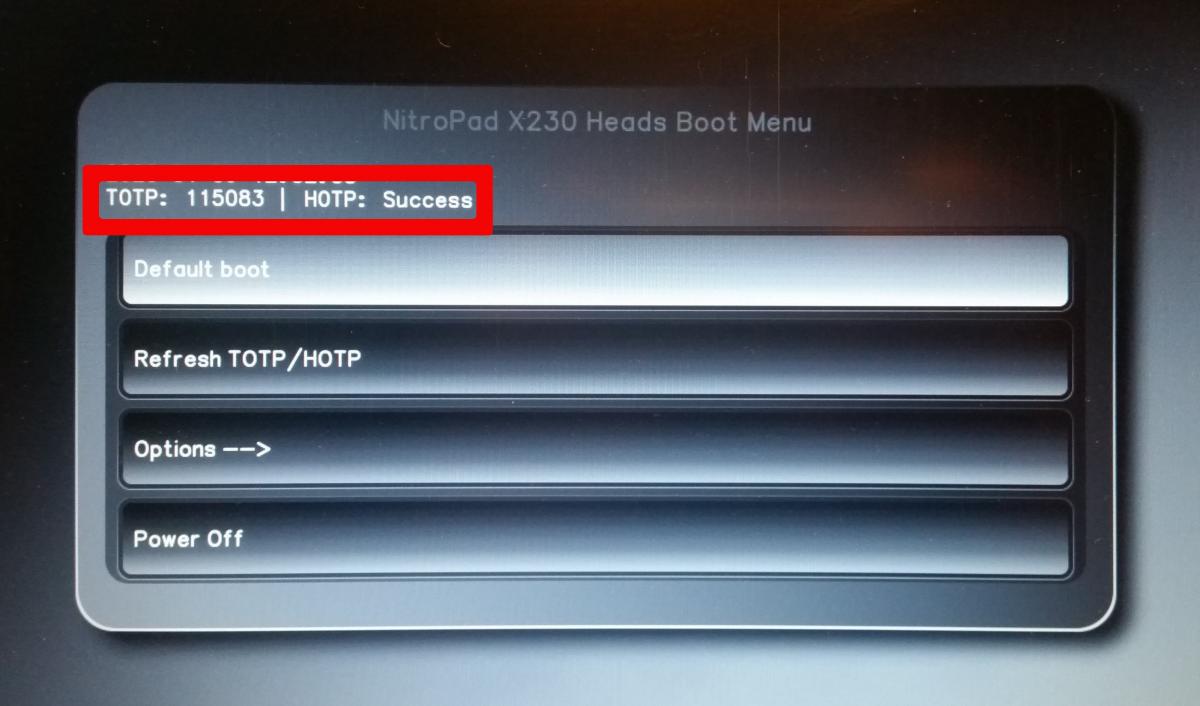
The box marked in red contains the information that the BIOS has not been changed and that the shared secret of the NitroPad or the NitroPC and the Nitrokey match. But this information is not sufficient, because an attacker could have faked it. If at the same time the Nitrokey also flashes green, everything is fine. An attacker would have to have had access to the NitroPad or NitroPC and Nitrokey to achieve this result. It is therefore important that you do not leave both devices unattended.
If the information on the NitroPad or NitroPC does not match the information on the Nitrokey, the background would turn red and the message “Invalid Code” would appear. This could indicate that manipulation has taken place.
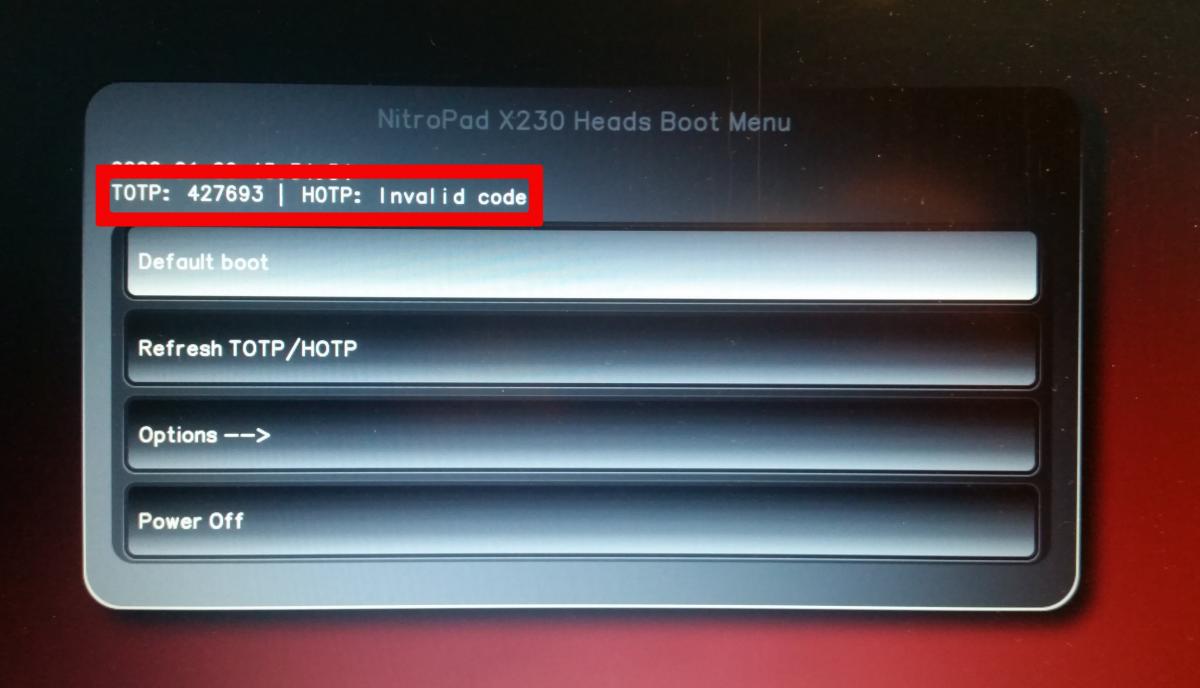
Poniżej opisano, jak może wyglądać proces rozruchu, jeśli system został zmieniony (na przykład po aktualizacji) i jakie komunikaty o błędach mogą się pojawić.
Wskazówka
The NitroPad and NitroPC can also be started without the Nitrokey. If you don’t have the Nitrokey with you, but are sure that the hardware has not been manipulated, you can boot your system without checking.
Obejście Ubuntu 24.04.¶
Istnieje (issue ), który uniemożliwia Ubuntu pokazanie ekranu deszyfrowania luksów, jeśli jest uruchomiony z głowicami. Jest tam i można wpisać hasło na ślepo, po czym Ubuntu uruchomi się normalnie. Wykonaj następujące kroki:
Uruchamia się automatycznie. Jeśli nic nie trzeba robić, Ubuntu uruchomi się automatycznie
Po chwili zobaczysz czarny ekran z białym napisem na ostatnich liniach:
Locking TPM2 platform hierarchy...
Starting the new kernel
Te linie wskazują, że Ubuntu się uruchamia.
Odczekaj 5 sekund, a następnie wprowadź hasło **** („12345678”, jeśli uruchamiasz go po raz pierwszy), a następnie Wprowadź.
Teraz zobaczysz normalny ekran Ubuntu. Przy pierwszym uruchomieniu należy ukończyć wstępną konfigurację.
Rozpoczęcie pracy¶
Po zakupie, hasła są ustawione na wartość domyślną i muszą być zmienione przez użytkownika:
Naciśnij Enter („Default Boot”) po uruchomieniu systemu, jeśli NitroPad nie wykazuje żadnych błędów, a Nitrokey świeci się na zielono (patrz wyżej).
Następnie system wyświetli monit o wprowadzenie hasła w celu odszyfrowania dysku twardego. Początkowo hasło to „12345678”. Zostało ono zmienione w wersji 10.04.2024, więc jeśli „12345678” nie działa, spróbuj starej wartości domyślnej: „PleaseChangeMe”.

System przeprowadzi Cię przez proces tworzenia konta użytkownika. Po tym powinieneś pomyślnie uruchomić system i móc już normalnie z niego korzystać.
Open the pre-installed Nitrokey App and change the PINs of your Nitrokey. To learn more about how to change the PINs, please refer to chapter Change User and Admin PIN.
Zmień frazę hasła dla szyfrowania dysku. Aby dowiedzieć się więcej o tym, jak zmienić hasło do szyfrowania dysku, zapoznaj się z rozdziałem Change Disk Encryption Passphrase. Ta fraza hasła jest inna niż fraza hasła konta użytkownika.
Zachowanie po aktualizacji systemu¶
The NitroPad and NitroPC firmware checks certain system files for changes. If your operating system has updated important components, you will be warned the next time you boot the NitroPad or NitroPC. This could look like this, for example:

That’s why it’s important to restart your NitroPad or your NitroPC under controlled conditions after a system update. Only when the new status has been confirmed can you leave the device unattended again. Otherwise, you will not be able to distinguish a possible attack from a system update. Detailed instructions for a system update can be found here.